Konfigurácia nastavení tlače e-mailov
0YRY-017 0UUY-00Y 0UW1-00Y 1100 - 017 0X7F-017 0X7H-017 10XJ-017 0X6E-017 0X6W-017 1106 - 017 0X7C-017 0X7A-017 10YY-017 0WXY-017 0X7E-017 10H3-017 0WR6-017 0WR7-017 108A-017 1116 - 017 10H4-017 0WR5-017 0WR8-017 0YWJ-016 0YWH-017 0YWR-016 0YWK-017 0YWE-017 0YWF-017 0YAS-017 PMW-STCM
Táto časť popisuje, ako môžete zadať nastavenia pre prijímanie a tlač e-mailov v tomto zariadení. Pomocou počítača zadajte nastavenia týkajúce sa prijímania e-mailov a pomocou ovládacieho panela zariadenia zadajte nastavenia tlače e-mailov. Na konfiguráciu týchto nastavení sú potrebné oprávnenia správcu.
1
Spustite Remote UI (Vzdialené PR). Spustenie Remote UI (Vzdialené PR)
2
Na stránke portálu kliknite na položku [Settings/Registration]. Obrazovka Remote UI (Vzdialené PR)
3
Kliknite na [Send]  [Network Settings - E-Mail Settings].
[Network Settings - E-Mail Settings].
 [Network Settings - E-Mail Settings].
[Network Settings - E-Mail Settings].4
Zadajte nastavenia pre tlač e-mailov.
 Pri vykonávaní tlače e-mailov pomocou protokolu SMTP
Pri vykonávaní tlače e-mailov pomocou protokolu SMTP
Ak sa e-maily odosielajú do zariadenia prostredníctvom SMTP protokolu, zariadenie vytlačí e-maily ihneď po ich prijatí. Aktivujte túto funkciu, ak chcete posielať faxové dokumenty z multifunkčných tlačiarní Canon do tohto zariadenia a tlačiť ich na ňom.
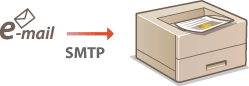
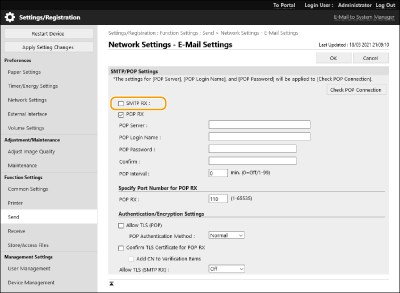
[SMTP RX]
Označte zaškrtávací rámček, ak chcete aktivovať tlač e-mailov pomocou SMTP protokolu.
Označte zaškrtávací rámček, ak chcete aktivovať tlač e-mailov pomocou SMTP protokolu.
 Pri vykonávaní tlače e-mailov z poštového servera POP
Pri vykonávaní tlače e-mailov z poštového servera POP
Po spustení prijímania e-mailov sa vytlačia všetky e-maily uložené v poštovej schránke poštového servera. Ak odosielate e-maily, ktoré chcete tlačiť, do zariadenia v predstihu, môžete ich automaticky vytlačiť v pravidelných časových intervaloch alebo môžete všetky uložené e-maily vytlačiť v ľubovoľnom čase.
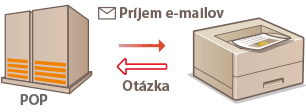

Odporúčame používať e-mailovú adresu výlučne na tlač e-mailov, pretože všetky e-maily prijaté do zariadenia sa z poštového servera vymažú.
Podmienky používania protokolu POP
Poštový server POP musí podporovať príkaz UIDL. Podrobnosti získate od správcu siete alebo správcu servera.
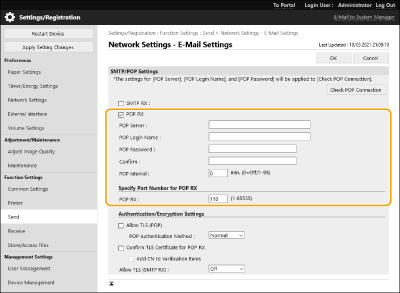
[POP RX]
Začiarknite toto políčko, ak chcete aktivovať tlač e-mailov z poštového servera POP. Toto nastavenie môžete zadať aj pomocou položky <Použ. PR. POP> v ponuke nastavení na ovládacom paneli.
Začiarknite toto políčko, ak chcete aktivovať tlač e-mailov z poštového servera POP. Toto nastavenie môžete zadať aj pomocou položky <Použ. PR. POP> v ponuke nastavení na ovládacom paneli.
[POP Server]
Zadajte názov poštového servera alebo IP adresu pre prijímanie e-mailov.
Zadajte názov poštového servera alebo IP adresu pre prijímanie e-mailov.
[POP Login Name]
Zadajte maximálne 32 alfanumerických znakov ako meno používateľa slúžiace na pripojenie k poštovému serveru.
Zadajte maximálne 32 alfanumerických znakov ako meno používateľa slúžiace na pripojenie k poštovému serveru.
[POP Password]/[Confirm]
Pri nastavovaní hesla na pripojenie k poštovému serveru zadajte to isté heslo aj do položiek [POP Password] a [Confirm] – použite najviac 32 alfanumerických znakov.
Pri nastavovaní hesla na pripojenie k poštovému serveru zadajte to isté heslo aj do položiek [POP Password] a [Confirm] – použite najviac 32 alfanumerických znakov.
[POP Interval]
Zadajte interval automatického pripojenia k poštovému serveru v minútach. Nové e-maily v poštovej schránke poštového servera sa automaticky prijímajú a tlačia v určených zadaných intervaloch. Toto nastavenie môžete zadať aj pomocou položky <Interval POP> v ponuke nastavení na ovládacom paneli.
Zadajte interval automatického pripojenia k poštovému serveru v minútach. Nové e-maily v poštovej schránke poštového servera sa automaticky prijímajú a tlačia v určených zadaných intervaloch. Toto nastavenie môžete zadať aj pomocou položky <Interval POP> v ponuke nastavení na ovládacom paneli.

Zabránenie automatickému prijímaniu e-mailov
Nastavte položku [POP Interval] na položku [0]. Ak nastavíte [0], musíte e-maily prijímať manuálne.
[POP RX]
Zadajte číslo portu poštového servera, ktorý prijíma e-maily.
Zadajte číslo portu poštového servera, ktorý prijíma e-maily.
 Nastavenie overovania a šifrovania
Nastavenie overovania a šifrovania
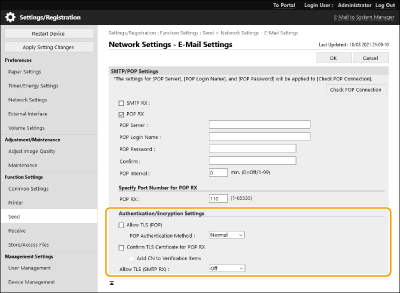
[Allow TLS (POP)]
Začiarknite toto políčko, ak chcete šifrovať komunikáciu so serverom POP pomocou protokolu TLS.
Začiarknite toto políčko, ak chcete šifrovať komunikáciu so serverom POP pomocou protokolu TLS.
[POP Authentication Method]
Nastavte spôsob overovania na serveri POP. Vyberte možnosť [APOP], ak chcete pri vykonávaní overovania šifrovať heslo, alebo možnosť [POP AUTH], ak chcete overovať používateľov prostredníctvom príjmu e-mailov (POP).
Nastavte spôsob overovania na serveri POP. Vyberte možnosť [APOP], ak chcete pri vykonávaní overovania šifrovať heslo, alebo možnosť [POP AUTH], ak chcete overovať používateľov prostredníctvom príjmu e-mailov (POP).
[Confirm TLS Certificate for POP RX]
Začiarknite toto políčko, ak chcete pri príjme pomocou servera POP overiť platnosť serverového certifikátu TLS. Zariadenie overí, či platnosť certifikátu nevypršala alebo nebola odvolaná, a skontroluje prípadné problémy v certifikačnom reťazci.
Začiarknite toto políčko, ak chcete pri príjme pomocou servera POP overiť platnosť serverového certifikátu TLS. Zariadenie overí, či platnosť certifikátu nevypršala alebo nebola odvolaná, a skontroluje prípadné problémy v certifikačnom reťazci.
[Add CN to Verification Items]
Začiarknite toto políčko, ak chcete pri kontrole certifikátu používaného na príjem cez server POP skontrolovať aj CN (bežný názov).
Začiarknite toto políčko, ak chcete pri kontrole certifikátu používaného na príjem cez server POP skontrolovať aj CN (bežný názov).
[Allow TLS (SMTP RX)]
Vyberte možnosť [Always TLS] alebo [On], ak chcete pri prijímaní e-mailov alebo I-faxov pomocou funkcie servera SMTP šifrovať komunikáciu so serverom TLS.
Vyberte možnosť [Always TLS] alebo [On], ak chcete pri prijímaní e-mailov alebo I-faxov pomocou funkcie servera SMTP šifrovať komunikáciu so serverom TLS.
5
Kliknite na tlačidlo [OK].